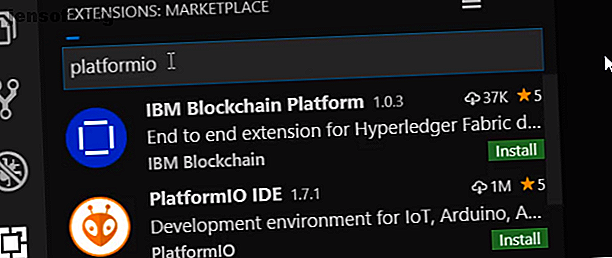
Migliore codifica Arduino con VS Code e PlatformIO
Annuncio pubblicitario
L'IDE Arduino è stata la prima esperienza di programmazione per molte persone. Mentre esegue il lavoro, mancano le funzionalità chiave che hanno la maggior parte dei moderni editor di codice.
Visual Studio Code (VS Code) è diventato rapidamente uno degli editor di codice più popolari ma non supporta lo sviluppo di Arduino come standard.
Inserisci PlatformIO, uno strumento open source per la programmazione di schede Arduino (e molto altro)! Scopri come ottenere PlatformIO e utilizzarlo per creare un semplice schizzo Arduino in VS Code.
Requisiti del progetto
Avrai bisogno:
- Una scheda compatibile Arduino. Questo tutorial usa un clone di Nano 5 motivi per non usare un vero Arduino nel tuo prossimo progetto 5 motivi per non usare un vero Arduino nel tuo prossimo progetto La fondazione Arduino è andata troppo oltre? Perché dovresti spendere i tuoi soldi in prodotti Arduino originali? Spieghiamo tutto ciò che devi sapere. Leggi di più .
- L'IDE Arduino disponibile dal sito Web Arduino (gratuito).
- Codice di Visual Studio, disponibile da Microsoft (gratuito).
La guida di oggi è per Windows 10, ma dovrebbe funzionare anche su Linux e Mac.
Nota: la versione dell'app Windows 10 dell'IDE Arduino non funzionerà con questa esercitazione.
Come installare PlatformIO
VS Code ha molte estensioni per aiutare i programmatori e PlatformIO non è diverso. Apri il Marketplace di estensioni di codice VS dal pannello di sinistra e cerca PlatformIO IDE . Fai clic su Installa e preparati per una breve attesa.
Nota : non chiudere il codice VS durante questo processo poiché può causare errori durante l'installazione.

Una volta completata l'installazione, verrà visualizzato un prompt nell'angolo in basso a destra per ricaricare il codice VS. Fare clic su di esso e il programma verrà riavviato, mostrando la home page dell'estensione PlatformIO.
Impostazione di un progetto
La home page di PlatformIO offre diverse opzioni, tra cui l'apertura di progetti Arduino esistenti e collegamenti a idee di progetto. Oggi ricomincerai da capo, quindi fai clic su Nuovo progetto . 
Ti verrà richiesto di inserire un nome per il tuo progetto e la scheda che utilizzerai. Questo tutorial utilizza un Arduino Nano; PlatformIO supporta oltre 650 schede, quindi probabilmente troverai le tue nell'elenco.
La scheda Framework dovrebbe essere compilata automaticamente come Arduino se si utilizza una scheda compatibile con Arduino. Lasciare la casella di controllo Posizione riempita per utilizzare il percorso di installazione predefinito. Dovrai deselezionarlo solo se stai lavorando con un progetto Arduino precedentemente realizzato. 
Fai clic su Fine e preparati per una breve attesa. PlatformIO scaricherà e installerà tutte le dipendenze necessarie per il progetto e riavvierà l'IDE al termine. 
Il flusso di lavoro PlatformIO
Una volta riavviato VS Code, noterai una nuova cartella di progetto aperta nel pannello Explorer . In questa fase non è essenziale che tu sappia cosa fa ogni file in questa directory, utilizzerai la directory SRC solo per i tuoi schizzi Arduino.

Noterai anche un paio di nuove icone sulla barra in basso di VS Code. Questi sono l'equivalente dei pulsanti nell'IDE di Arduino: un segno di spunta per la compilazione, una freccia per il caricamento e una spina per il monitor seriale.

Ora che tutto è impostato, cominciamo a scrivere codice!
Un programma vuoto
PlatformIO crea uno schizzo vuoto con ogni nuovo progetto.
Aprilo nella scheda Explorer navigando su SRC / main.cpp che aprirà lo schizzo. Noterai che il file ha un'estensione diversa rispetto ai normali schizzi di Arduino. CPP sta per C Plus Plus (C ++), il linguaggio di programmazione utilizzato dal linguaggio Arduino e dall'IDE.
Nota: in questa esercitazione viene utilizzato lo schizzo di lavoro in quanto familiare a chi ha uno sfondo IDE Arduino. Tuttavia, gli schizzi C ++ vengono comunemente definiti programmi .
Vedrai un po 'di familiarità qui: lo schizzo ha funzioni di configurazione e loop come un normale schizzo di Arduino. La differenza principale si trova nella parte superiore del programma. L'intestazione #include deve essere presente in ogni progetto PlatformIO affinché funzioni.

Ora, consente di configurare Hello World di hardware: uno schizzo LED lampeggiante.
LED lampeggianti
Creerai questo schizzo Blink, esamineremo ogni riga di seguito.

Inizia definendo il tuo pin LED integrato. Se si utilizza una scheda che non utilizza il pin 13 per il LED di bordo, modificarlo di conseguenza:
#define onboard 13 Utilizzare la funzione di impostazione per impostare la modalità pin.
pinMode(onboard, OUTPUT); Nota come VS Code ti suggerirà il codice e completalo quando premi il tasto Invio !

Infine, crea la logica LED lampeggiante nella funzione loop impostando il pin HIGH e LOW con un ritardo .
digitalWrite(onboard, LOW); delay(1000); digitalWrite(onboard, HIGH); delay(1000); In caso di errori, VS Code ti dirà durante la codifica, piuttosto che dover aspettare fino a quando non compili o carichi il codice. Il controllo e il completamento degli errori in tempo reale rendono la codifica meno frustrante e più veloce!
Successivamente, imparerai come caricare il tuo schizzo sulla tua bacheca.
Caricamento sulla scheda
Se non l'hai già fatto, collega la scheda a una porta USB. Salvare lo schizzo e fare clic sull'icona di spunta sulla barra in basso per compilarlo oppure fare clic sul pulsante freccia per compilare e caricare lo schizzo in una volta sola. Dopo una breve attesa, il LED dovrebbe lampeggiare!

Potresti aver notato un passaggio mancante dal normale flusso di lavoro di Arduino. Di solito, è necessario specificare a quale porta COM è collegato Arduino. Se si scorre l'output quando si carica uno schizzo sulla scheda, si noterà che PlatformIO rileva automaticamente la scheda per te.

Monitor seriale
Infine, aggiungi un'altra riga di codice a ciascuna funzione per testare il monitor seriale. Nel setup aggiungi:
Serial.begin(9600); E nella tua funzione loop aggiungi un messaggio da stampare sul monitor seriale ogni volta che il loop viene completato:
Serial.println("loop completed"); Carica lo schizzo e fai clic sull'icona della spina nella barra in basso per aprire il monitor seriale e vedere il tuo messaggio.

Un nuovo mondo di codifica Arduino
L'uso di VS Code e PlatformIO porta una ventata di aria fresca alla codifica Arduino. Inoltre, semplifica notevolmente la collaborazione in remoto grazie alla funzionalità Live Share di Visual Studio.
Questo tutorial copre solo le basi, ma tutto ciò che puoi fare nell'IDE di Arduino è possibile tramite PlatformIO, quindi scegli un fantastico progetto 15 Grandi progetti Arduino per principianti 15 Grandi progetti Arduino per principianti Interessato ai progetti Arduino ma non sai da dove cominciare? Questi progetti per principianti ti insegneranno come iniziare. Leggi di più e ottieni la codifica!
Scopri di più su: Arduino, Visual Studio Code.

